概述
在系统实际运行过程中,最常用的操作是:启动服务器、停止服务器以及更新服务器Smartbi版本。
更新Smartbi版本的操作步骤如下:
- 第一步:停止正在运行的服务器
- 第二步:通过数据库操作备份Smartbi知识库
- 第三步:卸载已发布的Smartbi应用
- 第四步:重新部署新的Smartbi应用
- 第五步:启动Smartbi服务器,确认功能应用正常
下面针对不同的应用服务器类型,详细描述服务器的启动、停止及更新步骤。
Tomcat
启动Smartbi服务器
运行<Tomcat>\bin\startup.cmd
停止Smartbi服务器
直接关闭<Tomcat>\bin\startup.cmd启动的dos窗口。
| 文档目录:
|
更新Smartbi到Tomcat 5.* 上
- 停止Tomcat服务器
- 卸载已发布的应用,在 <Tomcat>\webapps目录下删除smartbi.war和Smartbi文件夹
- 部署新应用,将新smartbi.war包复制到<Tomcat>\webapps目录下
- 启动Smartbi服务器
- 运行<Tomcat>\bin\startup.bat启动Tomcat服务器。
Jboss
启动Smartbi服务器
运行<Jboss>\bin\run.bat
停止Smartbi服务器
直接关闭<Jboss>\bin\run.bat启动的dos窗口。
更新Smartbi到JBoss 4.0.3SP1及以上版本
- 停止服务器
- 卸载已发布的应用,在 < Jboss >\ server\default\deploy目录下删除smartbi.war文件
- 部署新应用,将新smartbi.war包复制到< Jboss >\ server\default\deploy目录下。
- 启动Smartbi服务器
- 运行<Jboss>\bin\run.bat启动Jboss服务器。
Websphere
启动Smartbi服务器
在dos窗口中执行命令<WebSphere>\ profiles\<概要表名>\bin\startServer.bat server1
停止Smartbi服务器
在dos窗口中执行命令<WebSphere>\ profiles\<概要表名>\bin\stopServer.bat server1
更新Smartbi到Websphere 6.1上
- 进入WebSphere控制台界面,http://ip:port/ibm/console
- 在控制台界面左侧的导航栏中选择:应用程序 > 企业应用程序。
- 选择需要卸载的应用,点击"停止"按钮
- 选择需要卸载的应用,点击"卸载"按钮
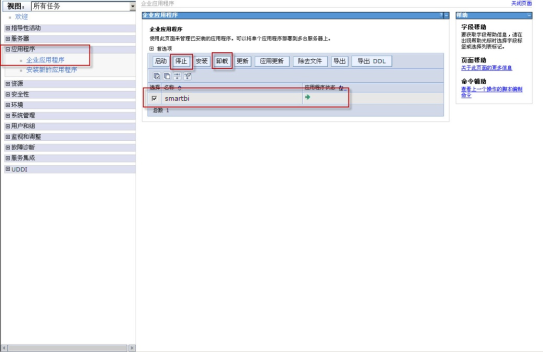
- 卸载完成后,点击"保存",保存设置。
- 部署新应用,在控制台界面左侧的导航栏中选择:应用程序 > 安装新的应用程序。
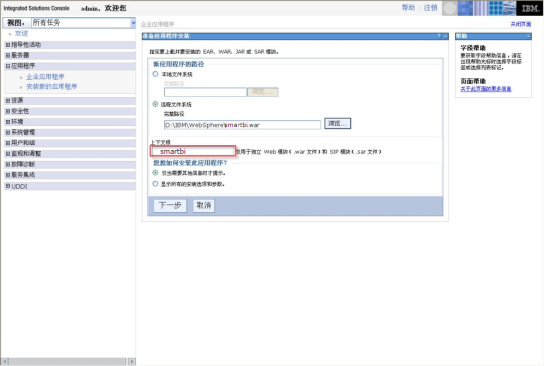
- 在控制台界面右侧的"新应用程序的路径"中,填入ear文件的路径,并输入上下文根为"Smartbi",然后单击 下一步,将显示"选择安装选项"界面。
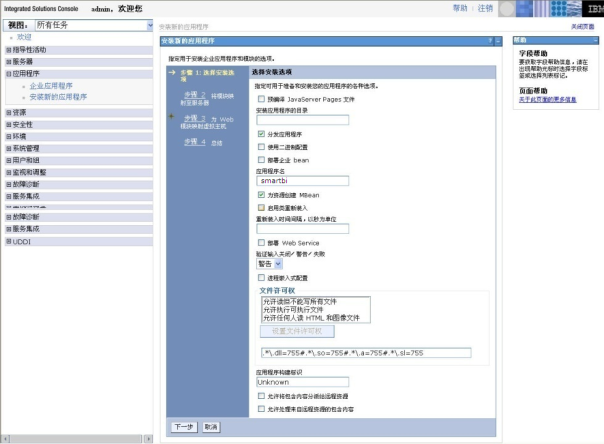
- 单击 下一步,将显示"将模块映射到服务器"界面。
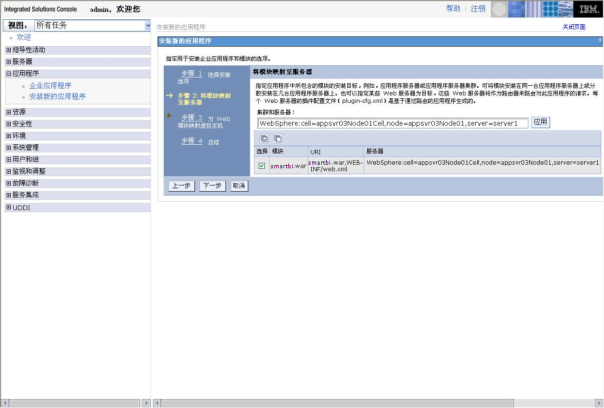
- 选取所有选项。
- 单击 下一步,将显示"映射Web模块的虚拟主机"界面。
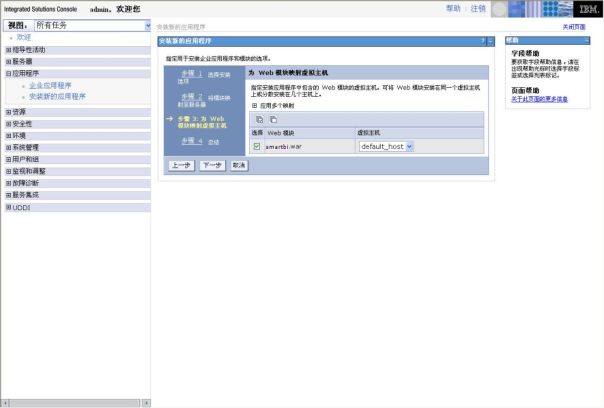
- 选取所有选项。
- 单击 下一步,将显示"总结"界面。
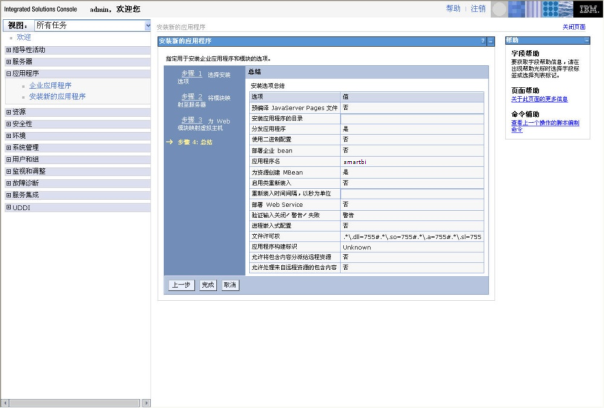
- 确定配置无误,选择 完成,Smartbi应用程序已安装。 安装完成后,将出现提示语言:应用程序Smartbi安装成功。
- 单击 保存 ,保存设置。
- 在控制台界面左侧的导航栏中选择:应用程序 > 企业应用程序,启动应用。
WebLogic
启动Smartbi服务器
执行<WebLogic>\ user_projects\domains\<domain>\startWebLogic.cmd
停止Smartbi服务器
直接将<WebLogic>\ user_projects\domains\<domain>\startWebLogic.cmd启动的dos窗口关闭
更新Smartbi到WebLogic 9.0上
- 在IE浏览器中输入http://<WebLogicServer>:port/console,进入WebLogic Server Console;
- 在控制台左侧选择Smartbi对应域服务器Smartbi_domain下的
 Deployments。
Deployments。 - 在控制台右侧的Deployments一栏中选择已经部署的Smartbi应用,点击"force stop now"
- 在控制台右侧的Deployments一栏中选择已经部署的Smartbi应用,点击"delete"按钮
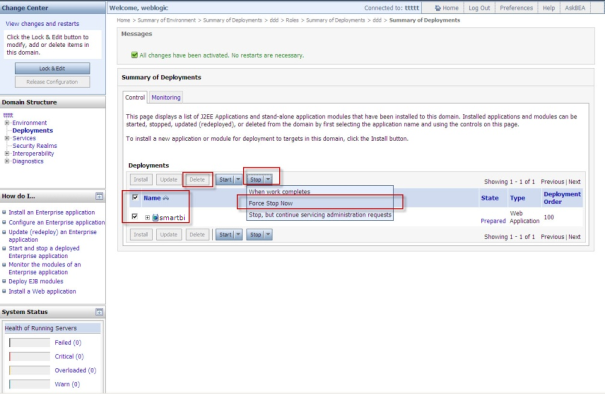
- 卸载完成后,保存设置
- 部署新应用,在控制台左侧选择Smartbi对应域服务器Smartbi_domain下的
 Deployments。如图:
Deployments。如图: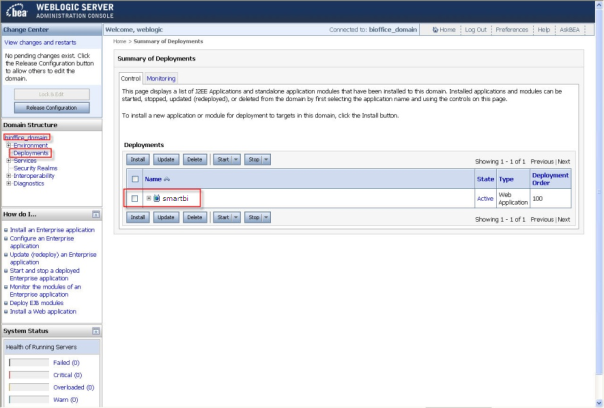
- 在控制台右侧的Deployments一栏中点击 Install 按钮;
- 选择发布的smartbi.war文件,点击 Next 按钮;
- 后续的步骤按照默认选择进行发布直至完成;
- 单击 Finish 按钮,再在控制台左侧的导航栏"Change Center"中点击"Activate Changes"保存并激活上面的设置。
- 最后点击start按钮,启动应用。
| 在部署在weblogic应用服务器期间,如出现部署不上,或部署以后,启动应用出现WstxIOException或XMLInputFactory之类的错误,请删除smartbi.war/web-inf/lib目录中的geronimo-stax-api_1.0_spec-1.0.1.jar和wstx-asl-3.2.4.jar两个jar,然后重新部署。weblogic部署报错解决具体可参考:https://history.wiki.smartbi.com.cn/pages/viewpage.action?pageId=27000897 |